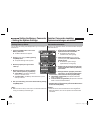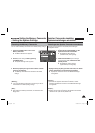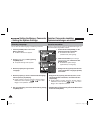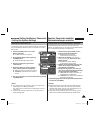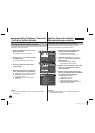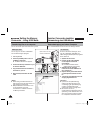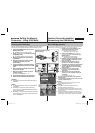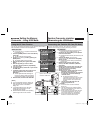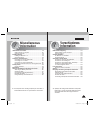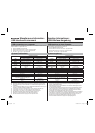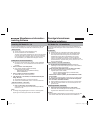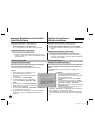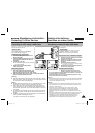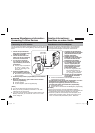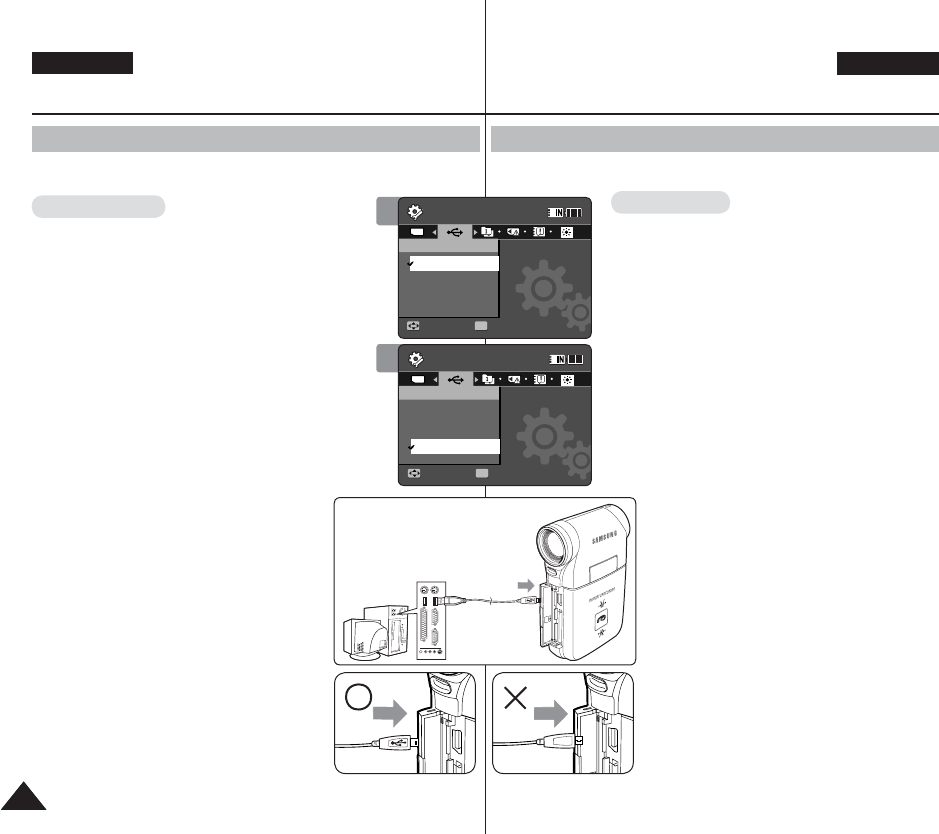
ENGLISH
DEUTSCH
116116
You can use your Memory Camcorder as a PC camera for video chatting,
video conference and other PC camera applications.
Before your start!
◆ For PC Cam use, it is required to install the DV
Driver.➥page 119
1. Press the [POWER] button to turn on the Memory
Camcorder.
◆ The Movie Record screen appears.
2. Set the
System Settings mode by pressing the
[MODE] button.
◆ The System Settings screen appears.
3. Move the [Joystick] left / right to select <USB
Mode>.
4. Move the [Joystick] up / down to select
<PC-Cam> and then press the [Joystick(OK)].
5. Turn on your PC.
6. Connect the Memory Camcorder to your PC with
the USB cable.
7. The Memory Camcorder can be used as a PC
Cam for programmes such as Windows
Messenger.
◆ Various applications take advantage of
the PC Cam function. Refer to respective
product documentation for further details.
8. When finished, disconnect the USB cable.
[ Notes ]
✤ You must install the DV Driver. ➥page 119
✤ When the USB port connection changed, it
may require DV Driver re-installation.
➥page 119
✤ It is recommended to use an AC Power
Adapter during data transfer to avoid
unintended power outages.
✤ Microsoft Windows 98 SE or later operating
systems support the PC Cam function.
Setting the Memory
Camcorder : Using USB Mode
Using the PC Cam Function
Sie können den Speicher Camcorder als PC-Kamera für Videochats,
Videokonferenzen und andere PC-Kamera-Anwendungen einsetzen.
Vor dem Start!
◆ Zur Nutzung des Geräts als PC-Kamera müssen
Sie den DV-Treiber installieren➥Seite 119
1. Drücken Sie die Taste [POWER], um den Speicher
Camcorder einzuschalten.
◆ Der Bildschirm Movie Record (Videoaufnahme) wird
angezeigt.
2. Stellen Sie den Modus System Settings
(Systemeinstell.) ein, indem Sie die Taste [MODE]
(Modus) drücken.
◆ Der Bildschirm System Settings (Systemeinstell.)
wird angezeigt.
3. Bewegen Sie den [Joystick] nach links oder
rechts, um das Menü <USB Mode> (USB-Mod.)
auszuwählen.
4. Bewegen Sie den [Joystick] nach oben oder unten,
um das Menü <PC-Cam> (PC-Kam.) auzuwählen
und drücken Sie dann [Joystick(OK)].
5. Schalten Sie den PC ein.
6. Schließen Sie den Speicher Camcorder mit einem
USB-Kabel an den Computer an.
7. Der Speicher Camcorder kann als PC-Kamera
für Programme wie Windows Messenger
verwendet werden.
◆ Die PC-Kamerafunktion kann von
verschiedenen Programmen genutzt werden.
Weitere Informationen dazu finden Sie in
der Dokumentation des entsprechenden
Produkts.
8. Trennen Sie das USB-Kabel, wenn der
Vorgang abgeschlossen ist.
[ Hinweise ]
✤ Sie müssen einen DV-Treiber installieren.
➥Seite 119
✤ Falls die Verbindung zum USB-Port geändert
wird, muss möglicherweise der DV-Treiber neu
installiert werden. ➥Seite 119
✤ Bei der Übertragung der Daten sollte das Gerät
an ein Netzteil angeschlossen sein, um eine
sichere Stromversorgung zu gewährleisten.
✤ Die PC-Kamerafunktion wird von Microsoft
Windows ab Version 98 SE unterstützt.
Speicher Camcorder einstellen:
Verwendung des USB-Modus
Verwendung der Funktion PC Cam (PC-Kam.)
USB
MMC/SD
USB
USB
USB cable
Open the front cover and
connect the USB cable.
3
System Settings
Move Select
OK
USB Mode
PictBridge
PC-Cam
Mass Storage
System Settings
Move Select
USB Mode
Mass Storage
PictBridge
PC-Cam
TYPE
4
System Settings
Move Select
USB Mode
PictBridge
PC-Cam
Mass Storage
System Settings
Move Select
OK
USB Mode
Mass Storage
PictBridge
PC-Cam
TYPE
책1.indb 116책1.indb 116 2006-04-21 오전 11:46:282006-04-21 오전 11:46:28